win10正式版很多朋友們已經升級了,最近有windows10系統用戶反映自己在使用筆記本電腦工作時,不小心按到了電源按鈕,在文件還沒來得及保存時,電腦就直接關機了,導致自己的工作成果都泡湯了。這該怎麼辦呢?下面小編就為大家介紹一下win10系統筆記本不小心按到電源鍵電腦立刻關機問題的解決方法,一起來看看了解一下,希望會對大家有所幫助!

具體方法:
1、同時按下按“Win+X”呼出系統菜單快捷鍵,點擊“控制面板”;
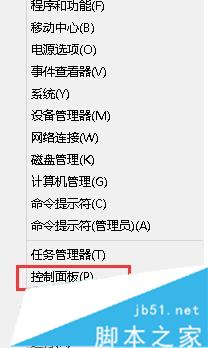
2、在 控制面板的查看方式裡選擇“大圖標”,然後在下方找到“電源選項”,點擊;
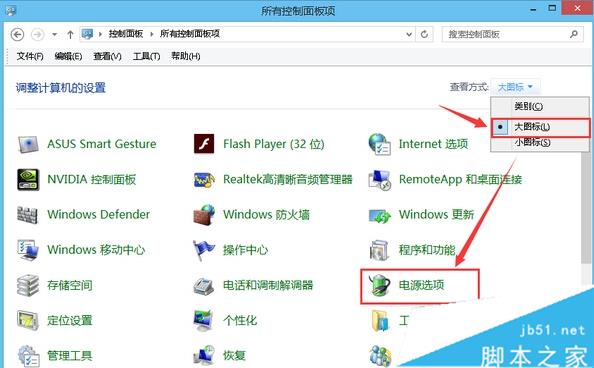
3、在電源選項窗口左側,找到“選擇電源按鈕的功能”單機左鍵;
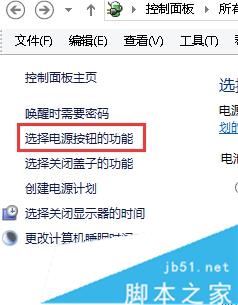
4、打開“選擇電源按鈕的功能”後,我們在“按電源按鈕時:”後面的“用電池”和“接通電源”的下拉菜單中,分別選擇“不采取任何操作”。
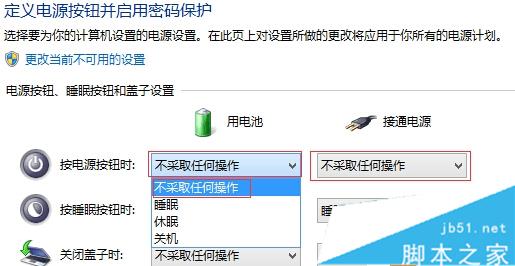
完成以上操作,用戶們再也不用擔心,不小心誤按到“電源按鈕”時候關機帶來的煩惱了!